17 commandes Google Home utiles pour les mini-jeux et plus
Les appareils Google Home combinent la commodité de Google Assistant avec des appareils domestiques intelligents. Le résultat ouvre tout un monde de choses utiles et divertissantes que vous pouvez faire à l'aide des commandes Google Home.
Des commandes qui vous permettent de jouer à des mini-jeux aux commandes pour contrôler votre maison intelligente, les choses à essayer ne manquent pas. Voici quelques commandes amusantes de Google Home qui valent la peine d'être utilisées.
Que sont les commandes Google Home ?
Les commandes Google Home sont des instructions vocales qui fonctionnent avec les haut-parleurs intelligents de Google. Ils fonctionnent à la fois avec les propres appareils de Google et les écrans intelligents et haut-parleurs intelligents de ses partenaires. Ces appareils exécutent Google Assistant, ce qui leur permet d'accéder à une variété d'applications et de services via des commandes vocales.
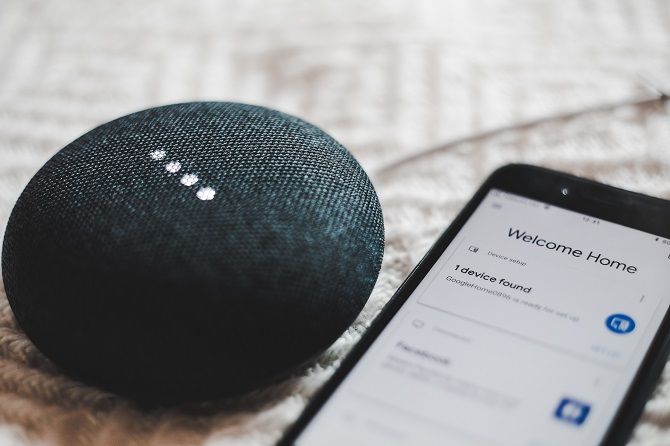
Les commandes de Google Home couvrent tout, du lancement de mini-jeux interactifs au contrôle d'appareils compatibles, à l'activation des appels mains libres et à d'autres tâches. Les commandes peuvent également être enchaînées par le biais de routines.
Les routines de Google Home exécutent une chaîne de tâches liées à une seule commande vocale. Par exemple, si vous demandez à Google Home de vous préparer à vous coucher, il peut lancer une routine qui tamise les lumières de votre chambre, diffuse de la musique relaxante et baisse le thermostat.
Les commandes Google Home vous évitent d'avoir à transporter un appareil Android partout pour utiliser Google Assistant dans votre maison. Au lieu de cela, vous pouvez utiliser votre voix pour réveiller votre appareil Google Home et lui donner une commande. Cela rend également Assistant accessible à toute la famille, sans que chaque individu ait besoin de son propre appareil.
Commandes Google Home : jeux auxquels vous pouvez jouer

Les appareils alimentés par Google Assistant tels que Google Mini, Google Home et Google Max sont parfaits pour jouer à des jeux, seul ou avec d'autres. Voici quelques mini-jeux Google Home que vous devriez essayer.
1. Jouez à la noix de coco de Ding Dong
Ding Dong Coconut est un mélange intéressant de jeux de mémoire et de sons. Dans le jeu, vous devez vous souvenir des sons joués par Google Home et des mots que l'assistant leur attribue. Par exemple, l'aboiement d'un chien peut être associé au mot « smartphone ». Pendant le jeu, vous devrez vous rappeler quels mots sont associés à quels sons.
Dites simplement : "Ok Google, jouons à Ding Dong Coconut."
2. Participez à un quiz sur les chansons avec Google Home
Song Quiz est un jeu de musique pop où les joueurs devinent le nom et l'artiste de la chanson à partir de petits clips. Vous pouvez choisir la décennie à partir de laquelle les chansons du quiz doivent être sélectionnées, ainsi que le nombre de joueurs qui y participent.
Dites simplement : "Ok Google, lance le Song Quiz".
3. Participez à un quiz sur les films avec Google Home
Movie Quiz est un jeu-questionnaire sur les films créé par les mêmes créateurs que Song Quiz. Dans ce quiz, les joueurs doivent deviner le titre du film et l'année de sortie à partir de petits clips audio. Vous pouvez choisir la décennie dont les films doivent provenir et le nombre de joueurs qui y participent.
Dites simplement : "Ok Google, lance le Movie Quiz".
4. Jouez au jeu Brainstormer Trivia pour Google Home
Si vous recherchez un jeu amusant, de culture générale et de quiz, demandez à Google Home d'ouvrir Brainstormer Trivia. Le quiz à choix multiples vous interroge sur une variété de sujets, vous fournissant une explication si vous obtenez une mauvaise réponse.
Dites simplement : "Hey Google, parle à Brainstormer Trivia".
5. Jouez au jeu du château
Un autre mini-jeu Google Home amusant à essayer est The Game of Castle. Ce RPG vous mène à travers une aventure narrée et une série de scénarios. Vous avez le choix sur ce qu'il faut faire ensuite, Google vous guidant à chaque étape du jeu.
Dites simplement : "Hey Google, demande à The Game of Castle de commencer l'aventure" ou "Hey Google, demande à The Game of Castle de commencer le jeu".
6. Jouez au jeu Akinator avec Google Home
Akinator est un tour amusant sur 20 questions où les rôles sont inversés. Un génie fictif nommé Akinator vous posera vingt questions pour déterminer à quelle célébrité, personnalité publique ou personnage fictif vous pensez.
Dites simplement : "Ok Google, je veux parler à Akinator."
7. Lancez une pièce avec Google Home
Bien que ce ne soit pas vraiment un jeu en soi, Google peut vous aider en lançant une pièce. Que vous essayiez de prendre une décision entre amis ou que vous souhaitiez deviner le résultat, votre Google Home est là pour vous.
Dites simplement : "Ok Google, lance une pièce".
8. Trouvez de nouveaux jeux pour Google Home
Vous ne savez pas à quel jeu jouer et vous voulez essayer quelque chose de nouveau ? Vous pouvez toujours obtenir de l'aide de Google. Tout d'abord, il y a un certain nombre de questions amusantes à poser à votre Google Home . Mais si vous recherchez spécifiquement un jeu auquel jouer, vous pouvez demander à Google de vous guider à travers une liste de jeux parmi lesquels choisir.
Dites simplement : "Ok Google, jouons à un jeu".
Commandes Google Home : Musique, son et audio
Si vous recherchez du divertissement, mais pas nécessairement des jeux, le contenu audio disponible via votre appareil Google Home ne manque pas. Essayez certaines de ces commandes pour écouter de la musique, écouter de nouveaux podcasts ou profiter de certaines émissions de radio.

9. Écoutez vos chansons préférées
Vous pouvez demander à Google Home de lire certaines chansons et pistes à partir de votre compte musical associé. Tout ce que vous avez à faire est de nommer la chanson et l'artiste et Google commencera à lire la piste.
L'application par défaut utilisée est YouTube Music, mais vous pouvez également associer vos autres comptes de streaming actifs à l'Assistant via l'application Home. Google Home prend en charge Spotify, Apple Music, Pandora et Deezer.
Dites simplement : "Ok Google, mets [nom de la chanson] par [artiste]".
10. Jouez des sons ambiants pour vous détendre
Le bruit blanc et les sons ambiants sont parfaits pour vous aider à vous endormir. L'assistant Google vous évite de télécharger des applications en jouant des sons ambiants tels que des tempêtes de pluie, un feu crépitant, etc. pour vous aider à vous détendre.
Dites simplement : « Hey Google, aide-moi à me détendre » ou « D'accord Google, quels sons ambiants connaissez-vous ? »
11. Écoutez la radio avec Google Home
Pour les fois où vous souhaitez abandonner Spotify ou Pandora, demandez à Google de diffuser votre station de radio préférée à la place. Selon l'application associée que vous utilisez, Assistant répondra à l'indicatif d'appel ou au numéro de la station sur le cadran.
Dites simplement : "Ok Google, mets [nom de la station de radio]".
12. Recommander un podcast
Si vous avez envie d'écouter un podcast mais que vous ne savez pas quoi essayer, Google Home peut vous aider. Demandez simplement à l'assistant de recommander un podcast et il générera une liste de dix à lire.
Dites simplement : "Recommander un podcast".
Commandes Google Home pour Chromecast
Vous pouvez contrôler votre Chromecast avec Google Assistant et, par extension, donner à votre appareil Google Home la fonctionnalité d'une télécommande de télévision ou d'un lecteur multimédia automatisé. Cependant, vous devrez attribuer un nom à votre Chromecast, tel que Living Room TV (un nom par défaut fourni par Google), afin que l'Assistant sache exactement quel appareil vous souhaitez utiliser.

Voici quelques commandes Chromecast à essayer.
13. Utilisez votre Chromecast comme télécommande
Vous pouvez utiliser les commandes Google Home pour que l'Assistant fonctionne comme une télécommande pour votre téléviseur. Ces fonctionnalités incluent l'allumage et l'extinction de votre téléviseur, le contrôle du volume et les commandes de lecture multimédia.
Dites simplement : « Allumez ma télévision » ou « Mettez mon téléviseur en sourdine ».
14. Diffusez votre série Netflix préférée sur Chromecast
Si vous avez lié votre compte Netflix à votre compte Google Home, vous pourrez diffuser des séries et des films sur Chromecast à l'aide de commandes vocales. Si vous spécifiez la série que vous souhaitez regarder, elle reprendra généralement là où vous vous étiez arrêté.
Dites simplement : "Ok Google, lance [nom de la série] depuis Netflix sur [nom du Chromecast]".
15. Obtenez Chromecast pour jouer de la musique
Une autre commande que vous pouvez utiliser avec Google Home et Chromecast est la diffusion de musique sur votre téléviseur. Vous pouvez choisir une chanson spécifique ou simplement obtenir une liste de lecture organisée de musique suggérée à partir de votre application de streaming. D'autres options incluent la diffusion de musique avec un thème spécifique sur votre Chromecast. Cela inclut la musique relaxante ou un certain genre musical.
Dites simplement : " Ok Google, mets [nom de la chanson] sur [nom du Chromecast]".
Commandes Google Home utiles pour les maisons intelligentes

Certaines des meilleures fonctionnalités de Google Home proviennent de sa fonctionnalité de maison intelligente. Assistant est capable de travailler avec un certain nombre d'appareils tiers pour créer une expérience de maison intelligente fluide.
16. Contrôlez l'éclairage de votre maison
Vous pouvez utiliser Google Home pour contrôler l'éclairage de votre maison intelligente. Les commandes vont de la gradation des lumières à la vérification de l'état des lumières de certaines pièces. Cependant, l'application spécifique que vous souhaitez utiliser avec Assistant dépendra des marques que vous utilisez.
Dites simplement : "Hey Google, baisse la lumière dans [nom de la pièce] ou "Hey Google, les lumières sont-elles allumées dans [nom de la pièce] ?"
17. Obtenez Google Home pour trouver votre téléphone
L'une des commandes les plus utiles que vous pouvez utiliser avec un haut-parleur ou un écran Google Home est probablement la fonction de recherche de téléphone. C'est un outil particulièrement pratique si vous avez tendance à laisser votre smartphone traîner dans la maison. Google fera sonner votre téléphone, même s'il est en mode silencieux, afin que vous puissiez le retrouver.
Dites simplement : "Ok Google, trouve mon téléphone".
Lisez maintenant notre aide-mémoire sur les commandes Google Home
Google Home a tellement plus de commandes que celles qui entrent dans cette liste. Non seulement il y a une variété de fonctionnalités et de fonctionnalités supplémentaires, mais il y a aussi des œufs de Pâques intéressants à apprécier. Que ce soit pour s'amuser ou pour contrôler votre maison, votre appareil Google Home est là pour vous.
Si vous souhaitez en savoir plus sur les commandes que vous pouvez utiliser avec votre appareil Google Home, consultez notre aide-mémoire sur les commandes Google Home . Nous avons également comparé Google Home Mini et Amazon Echo Dot si vous êtes curieux de connaître les différences entre eux.
